Hello大家好,我是幫幫。今天跟大家分享一下EXCEL條件格式制作密碼查看器,輸入密碼查看結果,文檔安全保密。
有個好消息!為了方便大家更快的掌握技巧,尋找捷徑。請大家點擊文章末尾的“了解更多”,在裡面找到并關注我,裡面有海量各類模闆素材免費下載,我等着你噢^^<——非常重要!!!
メ大家請看範例圖片,我們要應用EXCEL制作一個密碼查看器。在E2輸入密碼:111111後才可以看到C2:C11的用戶儲蓄資金數值。メ
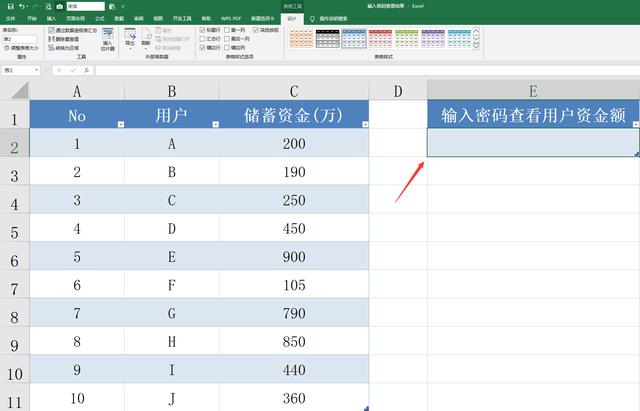
メ我們先選中E2按住CTRL 1設置單元格格式取消鎖定,因為EXCEL單元格是默認鎖定的。メ
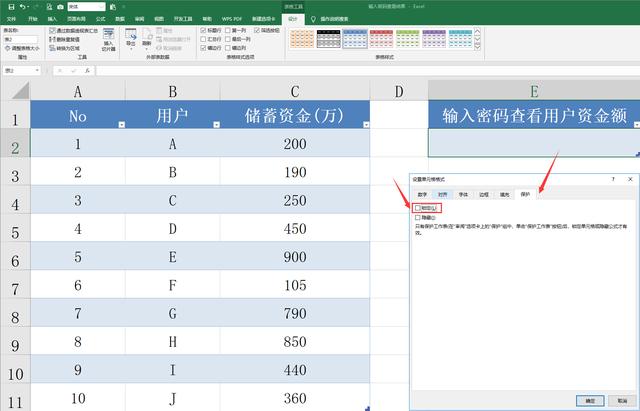
メ然後選中C2:C11設置條件格式新建規則。メ
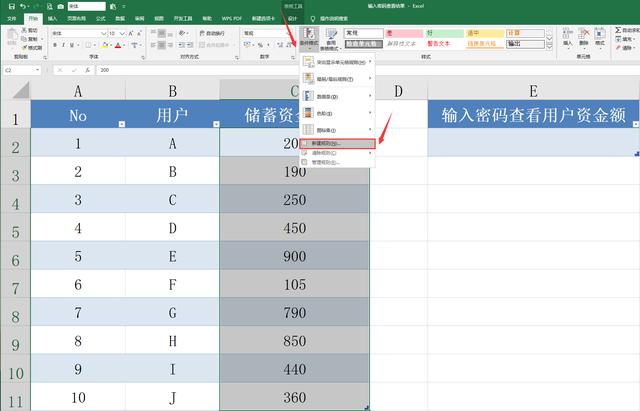
メ使用公式來新建規則,輸入公式:=$E$2<>111111然後單擊格式。公式含義為E2單元格數值不是【111111】。メ
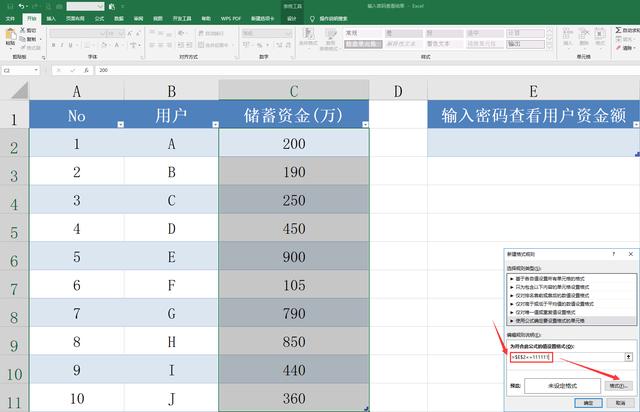
メ在格式中設置自定義為【;;;】,這樣設置會使得當E2單元格不是【111111】時,C2:C11會以【;;;】格式顯示數值,即隐藏數值。メ
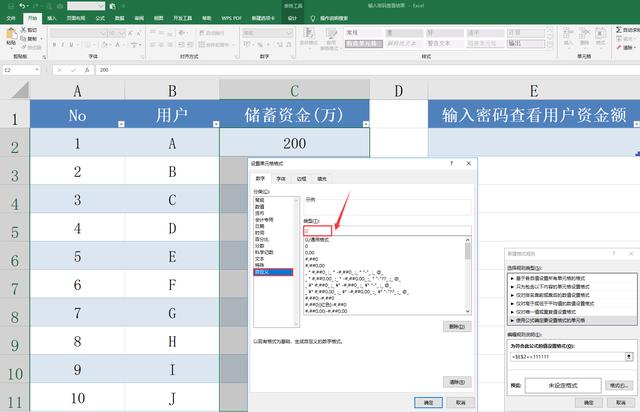
メ最後再在【審閱】保護工作表,勾選【選定接觸鎖定的單元格】。這樣設置後,由于之前我們取消了E2的鎖定,所以我們在表中僅能修改E2的數值。メ

メ現在看看效果:如果在E2輸入【111111】就可以看到儲蓄資金。メ
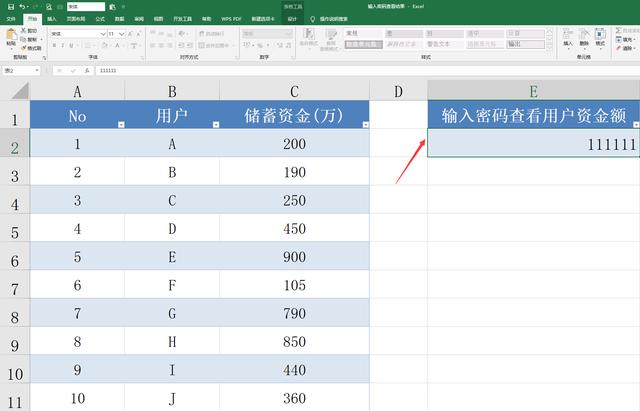
メ如果輸入錯誤密碼,則會隐藏儲蓄資金。メ
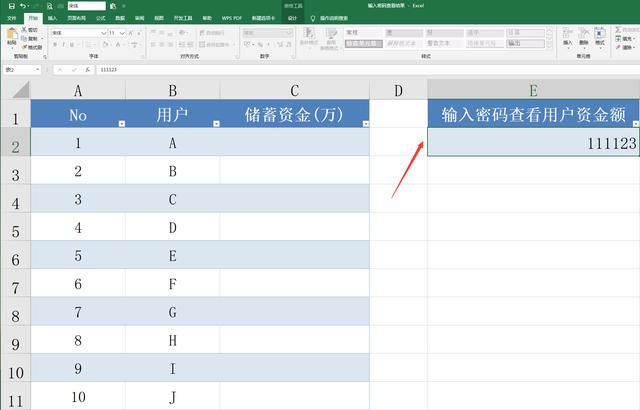
下載方法!幫幫将每天定時更新各種模闆素材,獲取方式。
1、請在評論區評論 點贊^o^
2、點擊關注,關注本頭條号
3、進入頭條号頁面,右上角私信功能,私信回複“表格”,直接獲取各類素材。
,更多精彩资讯请关注tft每日頭條,我们将持续为您更新最新资讯!




